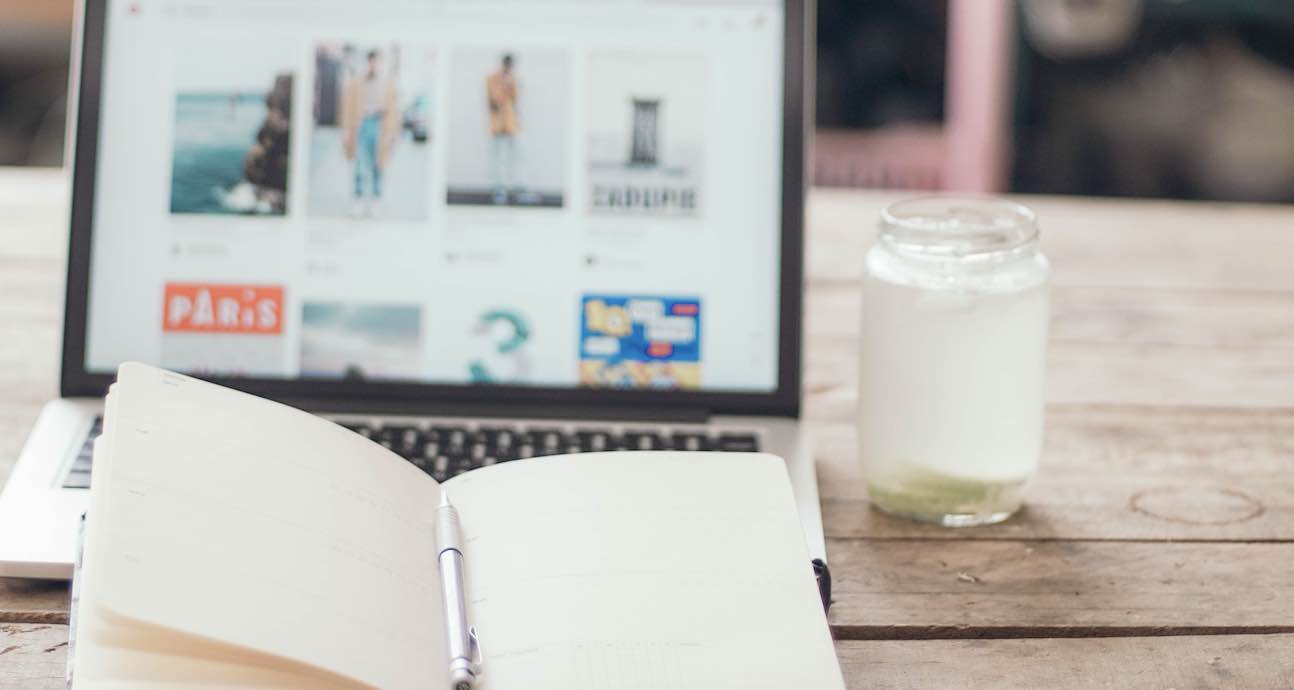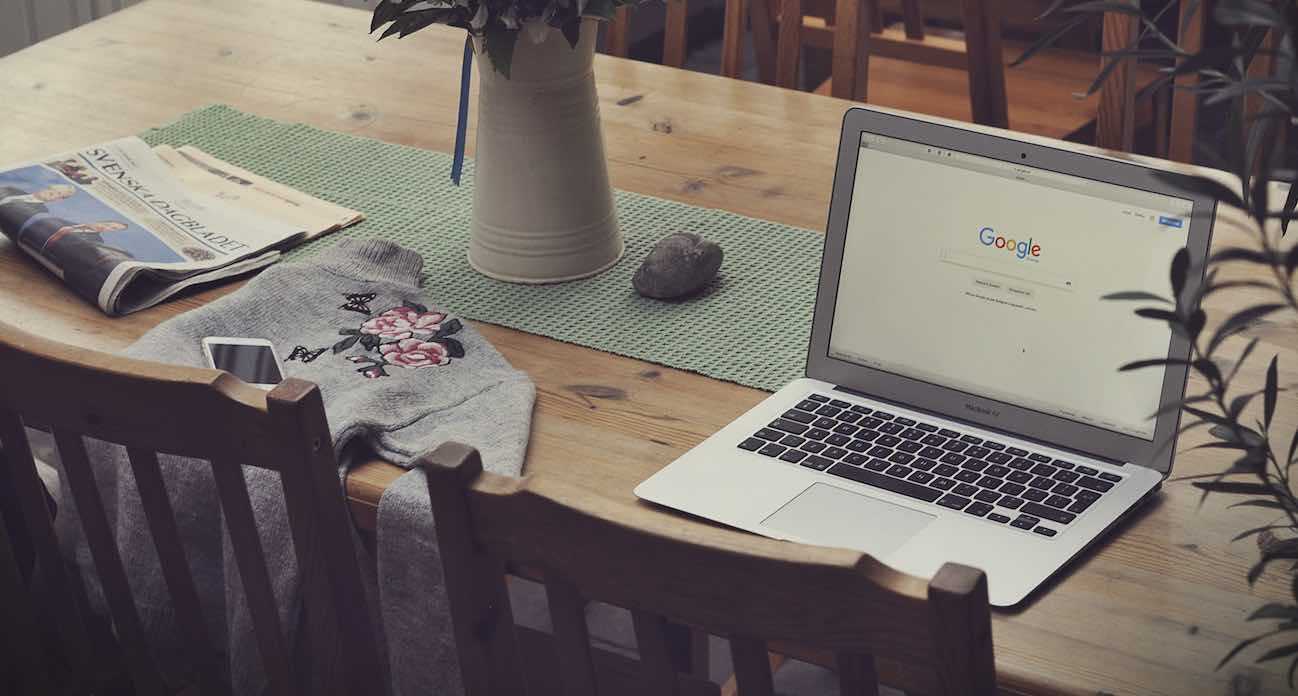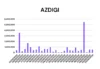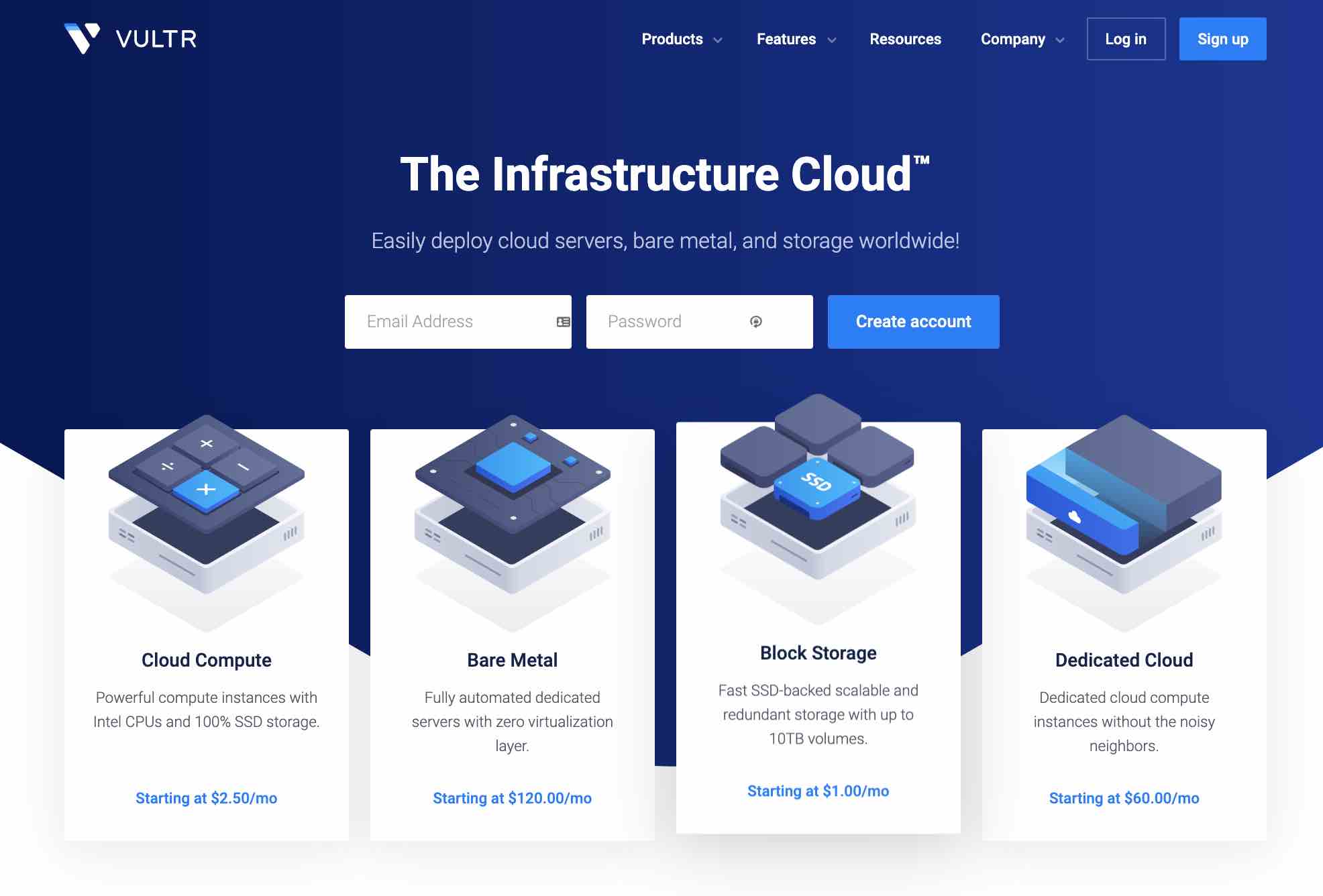Godaddy là một trong những nhà cung cấp tên miền uy tín và lớn nhất thế giới hiện nay với hơn 14 triệu khách hàng. Việc này đồng nghĩa với sự uy tín cũng như bạn sẽ an tâm hơn nếu như các vấn đề xảy ra trong khi sử dụng tên miền ở Godaddy, hơn nữa việc thanh toán và xử lý đơn hàng tại đây rất linh hoạt và nhanh chóng.
Với Godaddy thì gần như bạn có thể mua được mọi tên miền với các đuôi quốc tế, thành phố lớn trên thế giới nhưng với tên miền Việt Nam thì họ không hổ trợ .VN. Vậy để mua và sử dụng dịch vụ Godaddy, bạn cần phải chuẩn bị những gì thì mời bạn xem tiếp nội dung dưới đây.
Những lưu ý trước khi mua tên miền Godaddy
Mặc dù việc mua tên miền khá đơn giản nhưng bạn cần chuẩn bị những thứ sau để giúp quá trình thực hiện được nhanh hơn.
1. Thẻ Visa, Master Card đã nạp sẵn tiền vào tài khoản và chắc chắn rằng nó đã được kích hoạt và sẵn sàng trong việc thanh toán, cụ thể là bạn cần có ít nhất là 20$ để mua các tiền miền với các đuôi như .com, .net, .org, .info,…
2. Một bản sau CHỨNG MINH NHÂN DÂN với cả hai mặt rõ tên, địa chỉ và hình ảnh cá nhân của bạn. Nếu như không có máy Scan thì bạn hoàn toàn có thể sử dụng thiết bị điện thoại như iPhone, Samsung,… để chụp, sau đó hãy chỉnh sửa cho gọn gàng, chỉnh chu rồi lưu lại.
3. Khi khai báo tên bạn cần sử dụng TÊN KHÔNG DẤU và theo thứ tự là TÊN > HỌ > CHỮ LÓT. Ví dụ tên của bạn là NGUYEN MINH TIEN thì bạn sẽ khai báo là TIEN NGUYEN MINH. Và khi khai báo địa chỉ thì bạn cần điền đầy đủ tên địa chỉ hiện có trên CMND của bạn.
4. Với số điện thoại, bạn phải khai báo kèm mã vùng quốc gia (MÃ VÙNG VIỆT NAM là +84) kèm với số điện thoại của bạn nhưng bỏ đi số 0 ở đầu. Ví dụ SDT là 0918882563 thì mình sẽ nhập là 84918882563.
Hướng dẫn đăng ký tên miền tại Godaddy
BƯỚC 1: Để đăng ký tên miền từ Godaddy thì bạn cần truy cập vào liên kết dưới đây.
BƯỚC 2: Tiến hành nhập tên miền cần mua vào ô SEARCH DOMAIN để kiểm tra xem tên miền đó đã có ai đăng ký và mua hay chưa?
Nếu như bạn gặp dòng thông báo với nội dung dưới đây thì đồng nghĩa với việc tên miền đó đã có người đăng ký vì vậy bạn cần phải tìm thêm một tên miền mới.

Sorry, CAIDATWEB.COM is taken
Trong trường hợp tên miền xuất hiện thông báo dưới thì bạn có thể mua tên miền này. Và hãy thực hiện theo hướng dẫn dưới đây.

Yes! Your domain is avalable. Buy it before someone ales does
Nhấn vào nút SELECT và tiếp tục nhấn vào CONTINUE TO CARD để đi đến bước thanh toán tên miền.

Tại giao diện mới xuất hiện, Godaddy sẽ hỏi bạn có đồng ý mua thêm các dịch vụ khác không. Nếu như bạn chỉ muốn mua tên miền, chỉ việc chọn vào dòng CONTINUE TO CARD.

Thông thường thì mình sẽ chọn thời hạn mua tên miền trong 1 năm và thường có giá ~ $10 hoặc thậm chí là chỉ ~ $1 nếu có sử dụng COUPON GIẢM GODADDY. Tiếp tục nhấn vào nút CONTINUE WITH THESE OPTIONS.
BƯỚC 3: Nhập các thông tin cần thiết và THANH TOÁN.

Sau khi được chuyển đến phần đăng nhập vào Godaddy. Nếu bạn chưa có tài khoản hãy chọn vào nút REGISTER ở phía trên, trong trường hợp đã có tài khoản thì tiến hành đăng nhập vào tài khoản đã tạo bằng cách nhấn vào nút SIGN IN.
Trong ví dụ này, mình sẽ hướng dẫn cho những bạn mới lần đầu thực hiện mua tên miền tại Godaddy nên mình chọn REGISTER. Một giao diện mới xuất hiện, bạn tiến hành nhập các thông tin cần thiết để đăng ký tài khoản mới tại Godaddy, sau đó nhấn CREATE ACCOUNT.

Bạn cần khai báo thêm thông tin để đăng nhập vào tài khoạn Godaddy. Với
- Email Adress: Nhập địa chỉ Email mà bạn đang sử dụng.
- Username: Tên đăng nhập vào Godaddy
- Password: Mật khẩu phải ít nhất 8 ký tự và bao gồm chữ thường, 1 chữ in HOA, 1 chữ số.
- PIN: Đây là dãy 4 chữ số và nó sẽ giúp bạn xác nhận với dịch vụ hổ trợ của Godaddy trong trường hợp bạn cần liên hệ qua điện thoại, email, chat live,…
Trong giao diện tiếp theo, bạn tiến hành nhập các thông tin người thanh toán như sau: Sau khi đã tạo và đăng nhập thành công vào Godaddy, bạn hãy chọn vào nút Add Payment.

Ở phần thanh toán là PAYMENT INFOMATION, bạn cần nhập các thông tin của thẻ VISA hay MASTERCARD với:
- CREDIT/DEBIT/PREPAID CARD: Dãy số được in ở mặt trước thẻ.
- EXPIRATION: Nhập tháng và năm hết hạn của thẻ.
- SECURITY CODE: Sẽ là 3 chữ số bảo về (Ở phía sau thẻ)
- First Name: Tên của bạn và Last Name: Họ và tên lót

Sau khí nhấn NEXT, bạn cần nhập một vài thông tin dưới đây.

- Phone Number: SĐT mà bạn đang sử dụng, nên xem phần lưu ý khi nhập số điện thoại ở phía trên nhé.
- Country/Region: Quốc gia là Việt Nam
- Address: Địa chỉ hiện tại.
- Optional: Để trống
- Zip/Postal: Mã bưu chính, bạn có thể tìm mã bưu chính tại địa phương tại đây hoặc cứ nhập là 70000 – Đây là mã bưu chính HCM.
- City: Thành phố
- State/Region: Tỉnh
Sau khi đã kiểm tra lại các thông tin đã nhập ở trên, bạn hãy nhấn nút SAVE và nhập COUPON NẾU CÓ vào để nhận giảm giá khi thanh toán. Cuối cùng, chọn vào nút COMPLETE PURCHASE để tiến hành mua tên miền.

Khi đó, hệ thống của Godaddy sẽ tiến hành tự động rút tiền từ thẻ của bạn. Nếu giao dịch thành công, bạn sẽ nhận được thông báo THANH YOU…. ! như hình dưới đây.

Bây giờ, bạn đã có thể chọn vào dòng ACCOUNT ở trên và chọn vào dòng MANAGE MY DOMAINS. Khi đó, bạn sẽ thấy được tên miền mà bạn đã mua kèm với ngày hết hạn ở cột EXPIRES.

Lời kết
Như vậy đến đây thì bạn đã thực hiện thành công việc mua tên miền trên Godaddy rồi đấy, công việc tiếp theo đó chính là trỏ tên miền về HOSTING HOẶC VPS đã mua. Nếu như bạn chưa biết cách để có thể thực hiện trỏ tên miền về, khi đó hãy tham bài viết dưới đây.
Nếu như bạn chưa có Hosting hoặc VPS thì hãy tham khảo các bài viết dưới đây:
- Cách mua Hosting tại Hawkhost
- Coupon 50% trọn đời tại StableHost
- Coupon Digital Ocean mới nhất
- Đăng ký VPS tai Vultr cho người mới
Nếu như có bất kỳ thắc mắc hoặc lỗi nào trong khi thực hiện mua tên miền tại Godaddy.com thì đừng quên để lại lời bình của bạn trong phần dưới đây nhé. Chúng tôi sẽ cố gắng phản hồi lời bình của bạn trong 48h.
Chúc bạn thành công!